此內容是否有幫助?
本公司能如何讓本文更有幫助?
使用入門
 連接 USB-C 連接線
連接 USB-C 連接線
使用 USB-C 連接線將 Seagate FireCuda Gaming SSD 連接至電腦的 USB-C 連接埠。
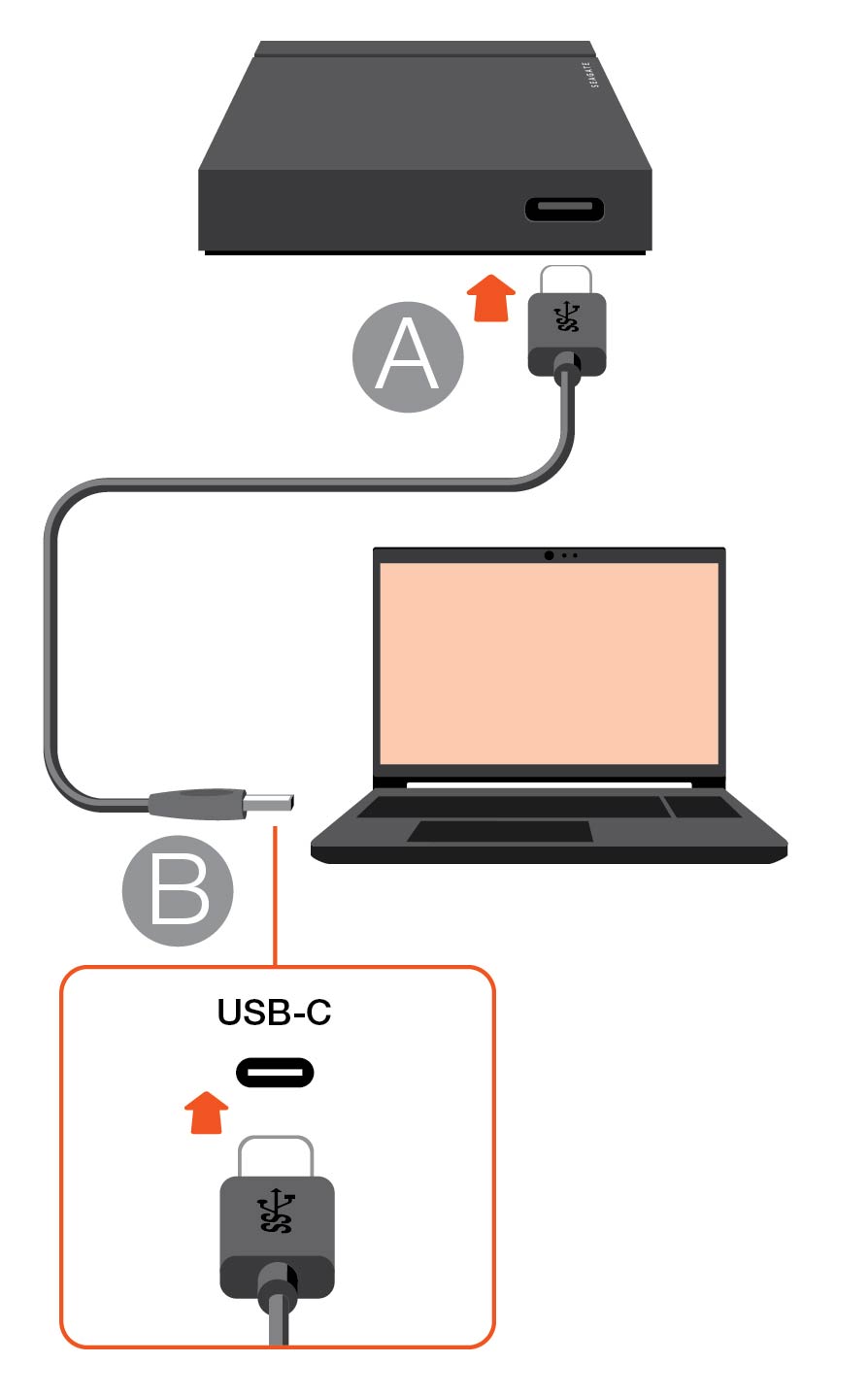
 設定 Seagate FireCuda Gaming SSD
設定 Seagate FireCuda Gaming SSD
設定程序可讓您:
| 註冊 Seagate FireCuda Gaming SSD | 您可輕鬆存取資訊和支援,充分瞭解您的硬碟機。 |
| 安裝 Toolkit | 管理 LED 指示燈顏色、建立 Sync Plus 計劃等。 |
您的電腦必須連接到網際網路才能註冊裝置並安裝 Toolkit。
 從這裡開始
從這裡開始

使用檔案總管或 Finder 等檔案管理程式,開啟 FireCuda Gaming SSD 並啟動 Start Here Win 或 Start Here Mac。
 註冊您的裝置
註冊您的裝置

輸入資訊並按一下註冊。
 下載 Toolkit
下載 Toolkit

按一下下載按鈕。
 安裝 Toolkit
安裝 Toolkit

使用檔案管理程式,例如檔案總管或 Finder,前往您接收下載內容的資料夾。
 按一下 SeagateToolkit.exe 檔案以啟動應用程式。
按一下 SeagateToolkit.exe 檔案以啟動應用程式。 開啟 SeagateToolkit.zip 檔案。按一下 Seagate Toolkit 安裝程式以開啟應用程式。
開啟 SeagateToolkit.zip 檔案。按一下 Seagate Toolkit 安裝程式以開啟應用程式。
您的電腦必須連接到網際網路才能安裝並執行 Toolkit。
散熱
FireCuda Gaming SSD 機殼可散熱,以延長 SSD 的使用壽命。由於 Seagate 的獨特設計,它會將硬碟機的熱量吸出,外部機殼在長時間使用後可能會變熱。
FireCuda Gaming SSD 機殼可散熱,以延長 SSD 的使用壽命。由於 Seagate 的獨特設計,它會將硬碟機的熱量吸出,外部機殼在長時間使用後可能會變熱。